只要你有一台电脑或者手机,都能关注图老师为大家精心推荐的Photoshop调出草原美女照片清新怀旧效果,手机电脑控们准备好了吗?一起看过来吧!
【 tulaoshi.com - PS 】
阳光对于摄影人来说非常重要,不同的光线产生的色彩也不相同。然而碰上阴雨天气可怎么办呢?下面作者许飞用一张阴天拍摄的人像作品为例,教你后期的可选颜色和眩光滤镜的运用,快速打造通透的画面。
(本文来源于图老师网站,更多请访问https://www.tulaoshi.com/ps/)
由于在阴天拍摄,色彩偏冷,所以拍摄前要对相机进行色温设置6200K。再用后期调节出通透的画面。

第一步:画面色彩有点沉重,我们利用曲线调整,使草地的层次呈现出来

第二步:让天空变蓝,最简单的方法就是可选颜色,对白色进行调整。可选颜色的好处就是只对单一色彩调整,不会影响整体。
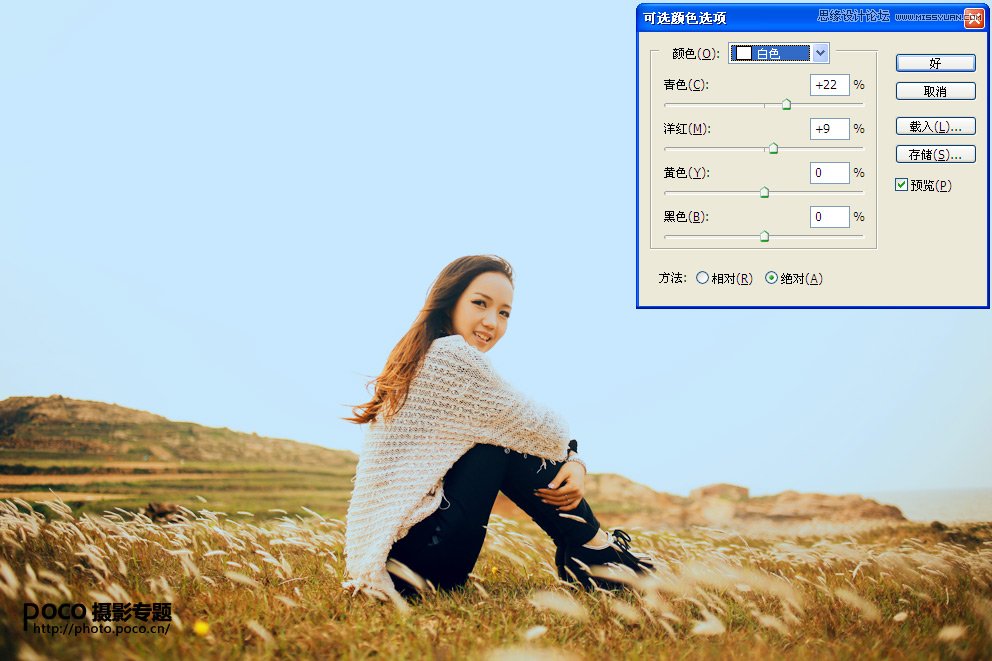
第三步:镜像渐变使天空更显自然。
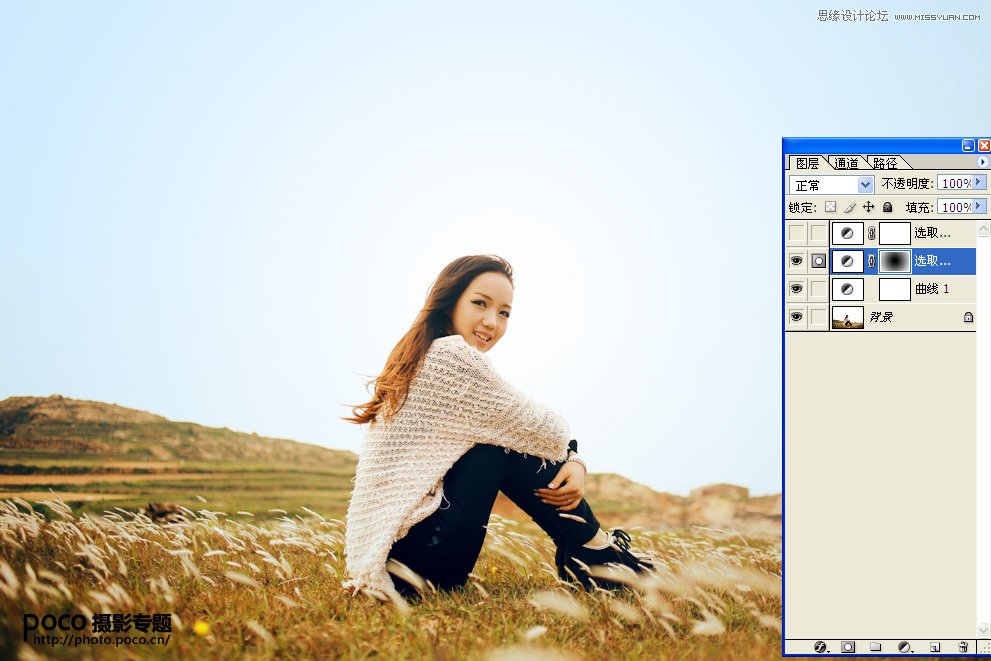
第四步:校色后润色,让画面不再偏黄,使整体色彩偏暖。
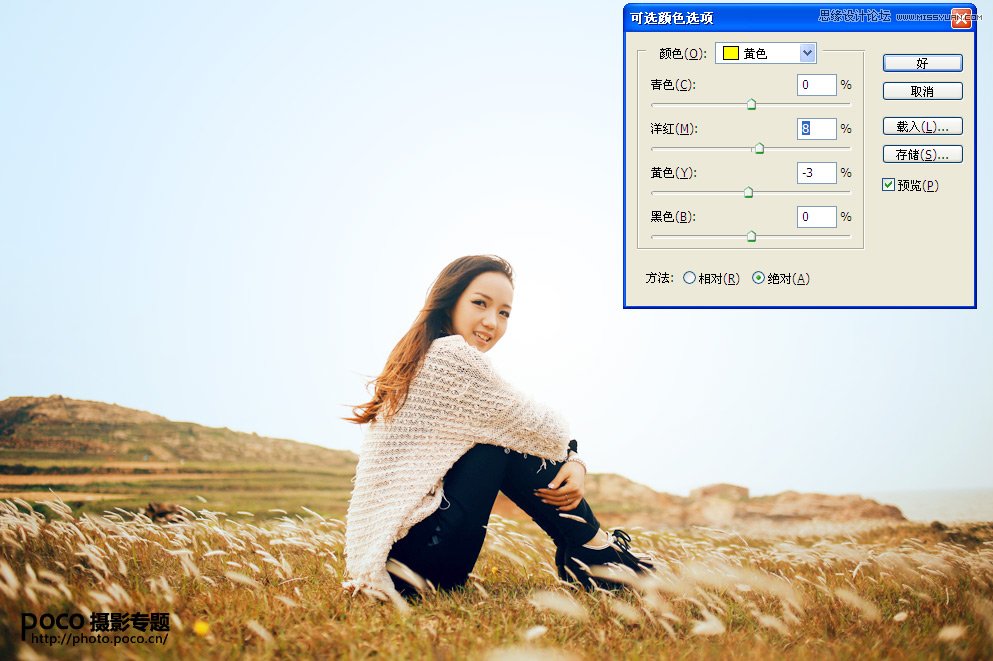
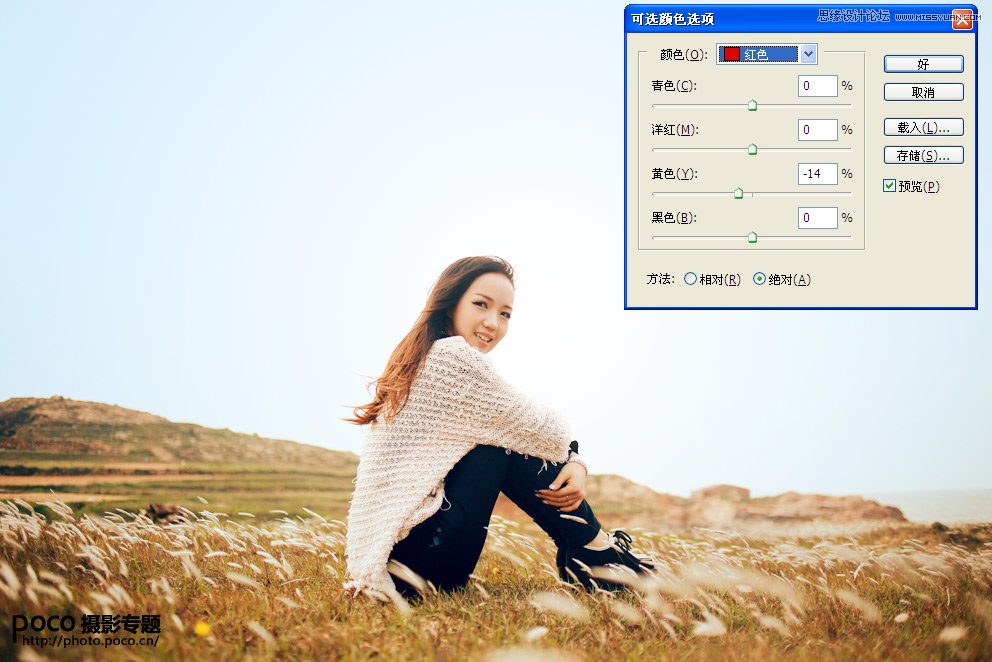
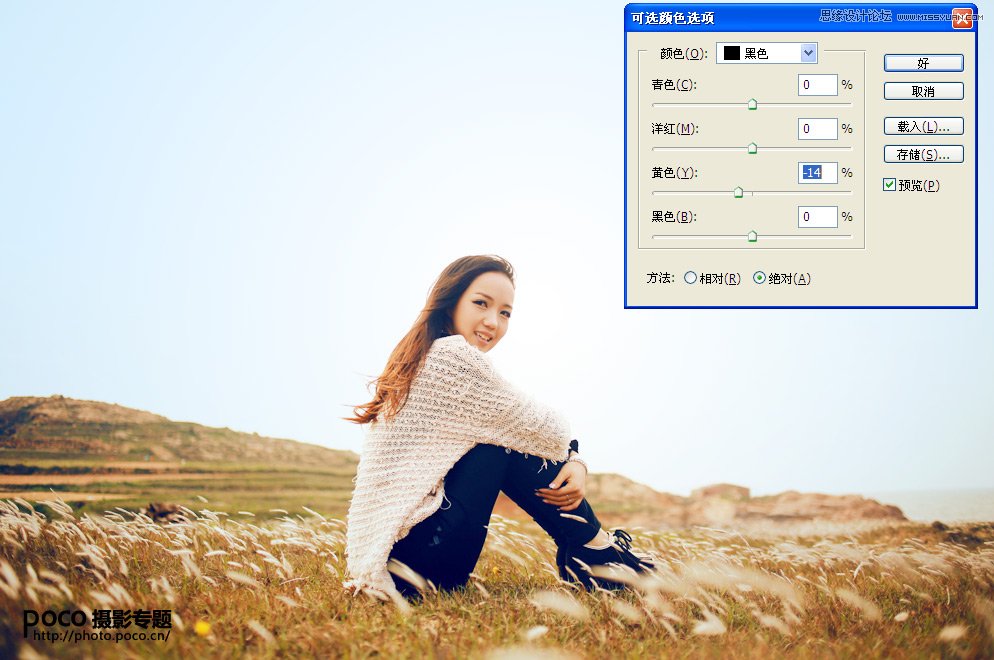
第五步:做到这里,就要运用到一个Digital Anarchy Knoll Light Factory眩光滤镜,这是个外挂滤镜,可以打造各种光线,这次我选用warm sunflare。
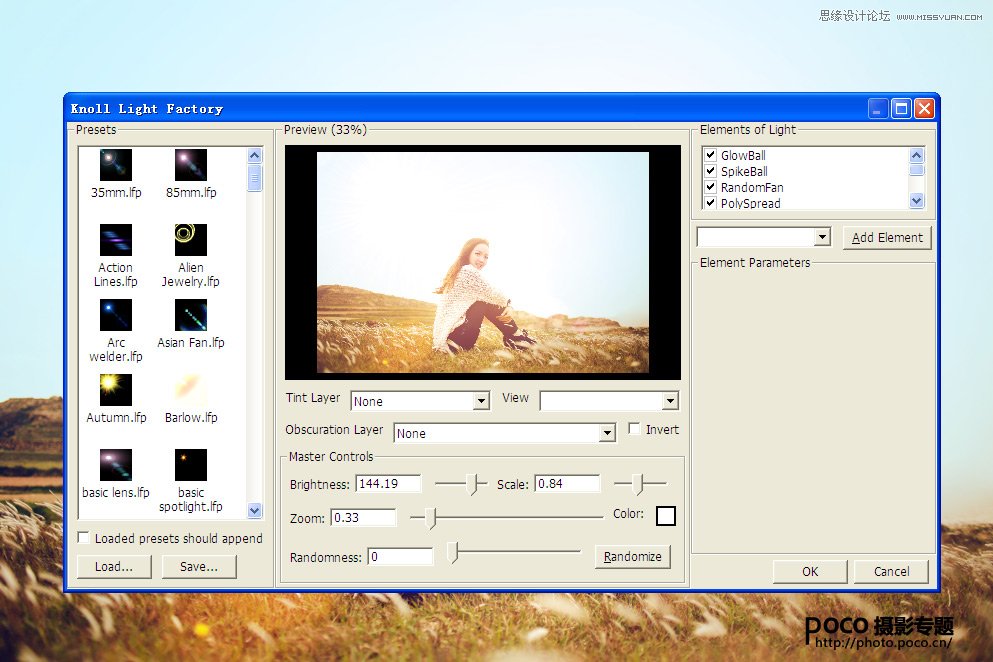
完成!

效果图
来源:https://www.tulaoshi.com/n/20160216/1566227.html
看过《Photoshop调出草原美女照片清新怀旧效果》的人还看了以下文章 更多>>